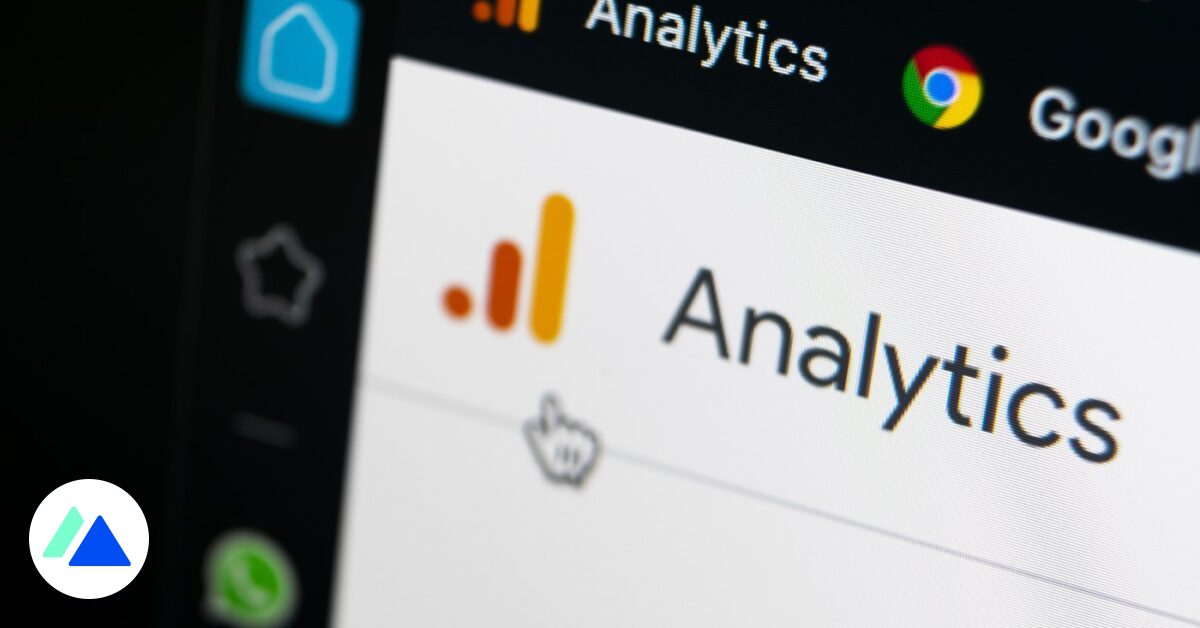
Thử nghiệm A / B là gì?
Trong tiếng Anh, chúng tôi sử dụng thuật ngữ kiểm tra A / B, tương ứng trong tiếng Pháp với kiểm tra A / B. Đây là một bài kiểm tra chứa ít nhất hai biến thể của cùng một trang web (A và B). Biến thể A tương ứng với biến thể ban đầu và biến thể B tương tự với biến thể A nhưng có ít nhất 1 mặt hàng khác nhau.
Sau đó, bạn có thể kiểm tra các biến thể của tiêu đề, màu sắc, văn bản CTA, biểu mẫu, v.v. Những bài kiểm tra này sẽ cho phép bạn xác định những gì phù hợp với khán giả của bạn và chính xác hơn là các yếu tố khuyến khích họ tương tác với nội dung của bạn. Sau khi thực hiện các thử nghiệm này, bạn sẽ có thể triển khai các biến thể có tác động mạnh nhất và do đó tăng tỷ lệ chuyển đổi của bạn theo thời gian.
Google có thể thực hiện những loại thử nghiệm A / B nào?
Google có một công cụ dành riêng cho thử nghiệm A / B được gọi là Tối ưu hóa. Một số loại kiểm tra có sẵn trên công cụ này:
Thử nghiệm A / B đơn giản: thử nghiệm hai hoặc nhiều biến thể của cùng một trang web. Ví dụ: bạn đang thử nghiệm một trang sản phẩm có hai màu CTA khác nhau.
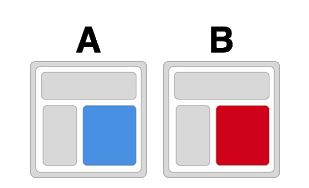 Một ví dụ về thử nghiệm A / B với 2 hình ảnh màu sắc khác nhau.
Một ví dụ về thử nghiệm A / B với 2 hình ảnh màu sắc khác nhau.Kiểm tra đa biến: kiểm tra để xác định sự kết hợp hiệu quả nhất của các yếu tố. Ví dụ: bạn đang thử nghiệm hai tiêu đề trang và ba hình ảnh khác nhau. Sau khi phân tích số liệu thống kê, bạn sẽ có thể xác định sự kết hợp giữa tiêu đề và hình ảnh nào hoạt động tốt nhất.
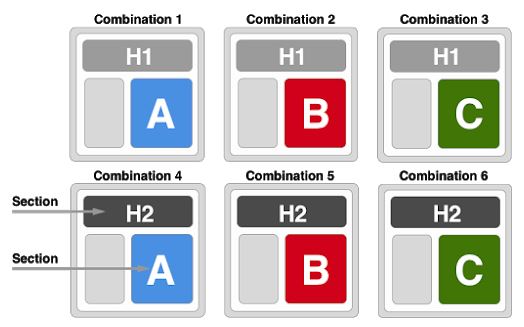 Ví dụ về thử nghiệm đa biến với 2 chức danh và 3 hình ảnh khác nhau. © Google
Ví dụ về thử nghiệm đa biến với 2 chức danh và 3 hình ảnh khác nhau. © GoogleKiểm tra chuyển hướng: kiểm tra cho phép bạn kiểm tra các trang web riêng biệt theo URL của chúng hoặc đường dẫn của chúng. Ví dụ: bạn có thể kiểm tra hai trang đích với các URL riêng biệt: www.example.com/product1 và một biến thể: www.example.com/product2.
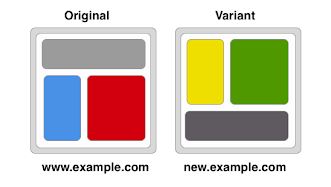 Một ví dụ thử nghiệm về thiết kế lại trang được lưu trữ trên tên miền phụ. © Google
Một ví dụ thử nghiệm về thiết kế lại trang được lưu trữ trên tên miền phụ. © GoogleNgoài ra, Google Tối ưu hóa cho phép bạn cá nhân hóa các trang web của mình dựa trên những khách truy cập được nhắm mục tiêu và thêm các biểu ngữ thông tin vào đầu trang web của bạn.
Khám phá các khóa đào tạo để thành thạo Google Analytics
Làm cách nào để tạo thử nghiệm A / B với Google Optimize và Analytics?
1. Chuyển đến tài khoản Optimize của bạn
Bạn có thể truy cập trực tiếp vào Optimize hoặc qua Google Analytics. Trong trường hợp này, ở bên phải của biểu trưng Google Analytics, bạn nhấp vào Tất cả tài khoản để truy cập các tùy chọn khác nhau.

Sau đó, bạn nhấp vào biểu tượng màu tím của Optimize và vào tên vùng chứa của bạn để truy cập trang thử nghiệm. Nếu bạn chưa bao giờ sử dụng Tối ưu hóa, CTA Bắt đầu mời bạn khám phá công cụ.
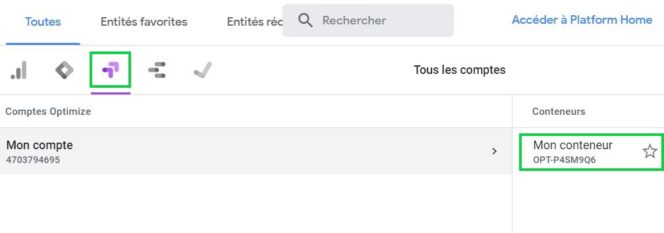
2. Chọn loại kiểm tra của bạn
Khi bạn đã truy cập Optimize, bạn có thể nhấp vào Bắt đầu để chọn loại thử nghiệm bạn muốn thiết lập.

Bạn phải nhập tên, URL có liên quan và loại kiểm tra bạn muốn thực hiện, sau đó nhấp vào Tạo. Chúng tôi lấy ví dụ về thử nghiệm A / B đơn giản.
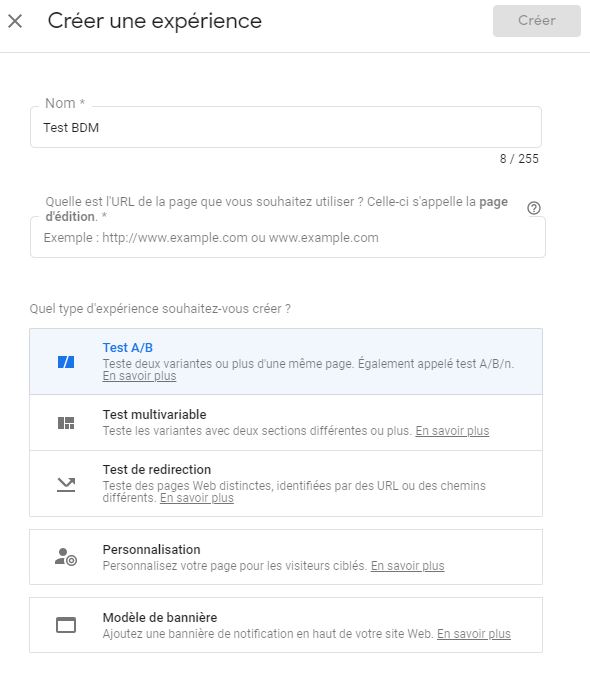
3. Tạo biến thể của bạn
Bạn nhấp vào thêm biến thể để tạo biến thể trang của mình.
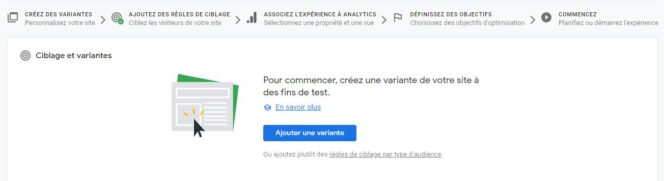
Sau khi được tạo, bạn có thể sửa đổi các thành phần của trang web của mình bằng cách nhấp vào Sửa đổi. Cần biết: bạn phải cài đặt tiện ích mở rộng Tối ưu hóa Chrome để thực hiện các thay đổi đối với một trang trên trang web của mình (hình ảnh, bố cục, văn bản, v.v.) và có thể xem trước chúng.
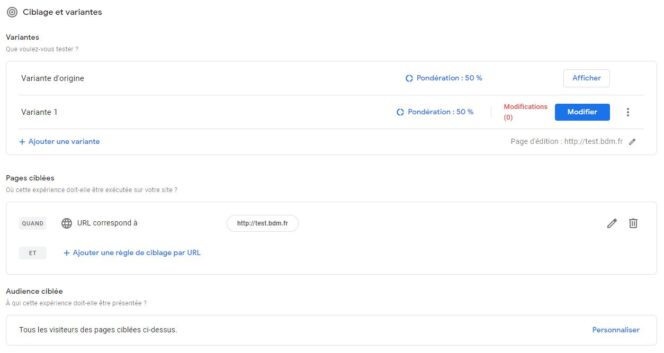
4. Xác định trọng số
Theo mặc định, trọng số biến thể được thực hiện khá công bằng trong Tối ưu hóa. Cụ thể, mỗi biến thể đều có cơ hội được khách truy cập nhìn thấy như nhau. Bạn có thể thay đổi trọng lượng của một biến thể bằng cách nhấp vào Trọng lượng trong phần Biến thể.
5. Thêm quy tắc nhắm mục tiêu
Trong phần Đối tượng mục tiêu, bạn có thể chọn một đối tượng cụ thể cho thử nghiệm A / B của mình. Bạn có thể chọn đối tượng được tạo trong tài khoản Google Analytics của mình hoặc thiết lập nhắm mục tiêu dựa trên loại thiết bị hoặc công nghệ được sử dụng, hành vi hoặc vị trí.
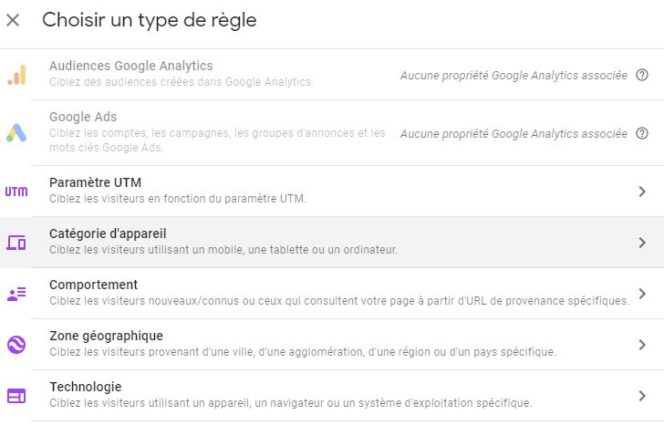
6. Chọn một thuộc tính và một chế độ xem
Sau đó, bạn phải chọn thuộc tính và chế độ xem của tài khoản Google Analytics cho thử nghiệm A / B và xác định các mục tiêu tối ưu hóa: số lần xem trang, số phiên, số trang không truy cập, nhấp vào CTA, xác thực biểu mẫu, v.v.
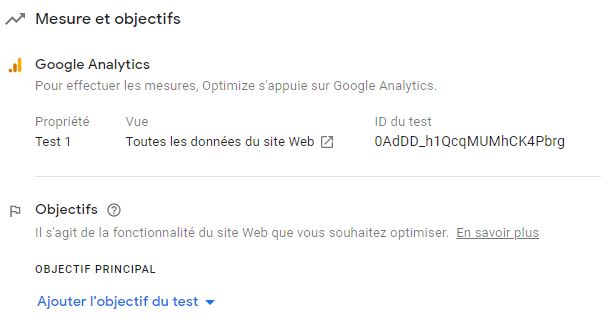
7. Xác thực cài đặt của bạn
Khi cài đặt của bạn được xác định, bạn có thể nhấp vào Bắt đầu ở đầu trang để bắt đầu kiểm tra A / B. Bạn có thể lên lịch kiểm tra bằng cách nhấp vào biểu tượng “đồng hồ” ở bên trái của nút Bắt đầu.

Tất cả các bài kiểm tra A / B của bạn sau đó được tập trung trên giao diện Optimize, bạn có thể lọc chúng theo trạng thái: phiên bản sơ bộ, đang chạy, đã lên kế hoạch và đã hoàn thành. Sau khi triển khai, bạn có khả năng tạo báo cáo với dữ liệu thu thập được và sửa đổi hoặc nhân bản các thử nghiệm của mình nếu cần.
Tìm khóa đào tạo để nâng cao kiến thức của bạn về Google Analytics
